Раздел: Документация
0 ... 42 43 44 45 46 47 48 ... 131 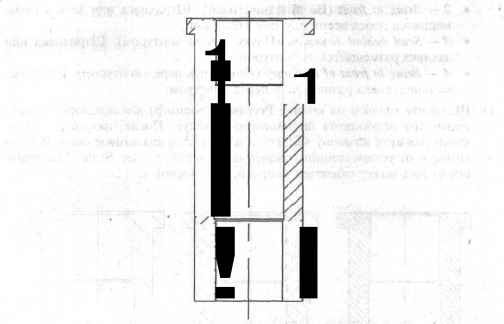 Рис. 8.6. Чертежс выполненной штриховкой В диалоговом окне Boundary Hatch and Fill (Штриховка/заливка по контуру) (рис. 8.1) вместо щелчка на кнопке Pick Points (Указание точек) для указания внутренней точки контура можно выбрать объекты, которые следует заштриховать. Для этого необходимо щелкнуть мышью на кнопке Select Objects (Выбор объектов) и после временного выхода программы в графическую зону выбрать объекты, которые необходимо заштриховать. В этом случае необязательно, чтобы объекты образовывали замкнутый контур. В рассмотренныхв диалоговом окне Boundary Hatch and Fill (Штри- ховка по контуру и заполнение) использовалась только вкладка Hatch (Штриховка) (см. рис. 8.1). Вкладка Advanced (Дополнительные) используется в том случае, когда зона штрихования состоит из вложенных друг в друга объектов, и важно определить способ обнаружения внутренних контуров. Программой предлагается три способа-стиля обнаружения островков (рис. 8.7). О Normal (Нормальный) — зоны штрихования располагаются по порядку их размещения от внешнего контура внутрь зоны и штрихуются через одну. Outer (Внешний) — штрихуется только область между внешним и первым внутренним контуром. □ Ignore (Игнорирующий) штрихуется все, что находится внутри внешнего контура. Boundary Hatch and Fill Hatch Advanced j Gradient Island detection ......... К • (• Normal г Object type \J1 Г OuterС Ignore Л Г Retain boundaries Boundary set ..................................... ; jcurreni viewport 3 S>\ New Island detection method . f? flood С Ray casting Gap. tolerance........... JO"units 4i Picjs Points ЗУ Select Objects -jf;j Inherit Properties .Draw Orders ;Send behind boundary H Г Composition............. I С jssociaiive\ i<~ Nonassoeiative Г : Preview Cancel УФ Рис. 6.7. Настройка стиля штриховки на вкладке Advanced Boundary Hatch and Fill Hatch I Advanced <* fine color f" Jwo color ihade 1У Jli Tint 4 P Centered i":xi d Points L% Select Objects Inherit Properties • "~—~ ; j 1 Send behind boundary HI rCom position.............. IС Associative ! Г tjonassociative Г i>(. Preview OK Cancel J: Help Рис. 8.8. Настройка способа заливки замкнутой области на вкладке Gradient ;] Третья вкладка — Gradient (Градиент) — диалогового окна Boundary Hatch and Fill (Штриховка/заливка по контуру) позволяет заполнить замкнутую область градиентной заливкой одного или двух цветов (рис. 8.8). Команда ВНАТСН (КШТРИХ): штриховка текущей линией чертежа Чтобы заштриховать выбранный контур текущим типом линии, выполните следующие действия. 1. В меню Format (Формат) выберите Linetype (Типы линий) для вызова диспетчера типов линий. Появится диалоговое окно Linetype Manager (Диспетчер типов линий) (рис. 8.9). jjl inr-type Manager Linetype filters- Show all Г invert filter
(Current Linetype: ByLayer ByLayer Linetype :-,-;.es.:.-c-........ f Description. ByBlock CENTER I CONTINUOUS Continuous Cancel Рис. 8.9. Диалоговое окно диспетчера типов линий 2.Выберите из списка нужный тип линии для штриховки области или щелкните мышью на кнопке Load (Загрузить) для загрузки ее в чертеж. В последнем случае появится диалоговое окно загрузки типов линий Load or Reload Linetypes (Загрузка/перезагрузка типов линий) (см. рис. 7.6). 3.Выберите нужный тип линии из списка и щелкните мышью на кнопке ОК. Возвратится диалоговое окно Linetype Manager (Диспетчер типов линий), в котором выберите загруженный тип линии, щелкните мышью на кнопке Current (Текущий), чтобы сделать его текущим, а затем щелкните 0 ... 42 43 44 45 46 47 48 ... 131
|
